
…といった内容ですね。
要するに、「日経平均などの主要指標を、分析もできる“チャート画面”で表示する方法はないのか?」という質問ですね。

本記事では、こちらの内容に答えつつ、他にもハイパーSBI2でできる様々な「主要指標チャートの表示方法」を紹介していきます。
よければ参考にして見て下さい。
なお、こちらの内容はYouTubeからでもご覧いただけます。
ハイパーSBI2で主要指標(日経平均など)のチャート表示方法

結論から言うと、ハイパーSBI2で主要指標のチャートを表示する方法は主に3つあります。
※私が知る限り。

中でも“1”が今回の本題でもある、個別銘柄のようにチャートを表示する方法ですね。
チャートの拡大縮小や、補助線を引いたりなど、自分好みに編集を加えることも可能。
“2”と“3”については、別のやり方として、主要指標のチャートを開く方法となっています。
補足としてお話ししていきますね。
「チャート」タブから開く方法
まずは、「チャート」タブから開く方法です。
ツールバーにある「チャート」をクリックし、チャートをウィンドウを開いてください。
の株価を確認する方法.png)
このような画面が出ると思います。
左上にある「銘柄」をクリックし、プルダウンメニューを開き、表示させたい任意の指標を選択。
今回は例として、「指標」→「国内」→「日経平均」 を表示させてみます。
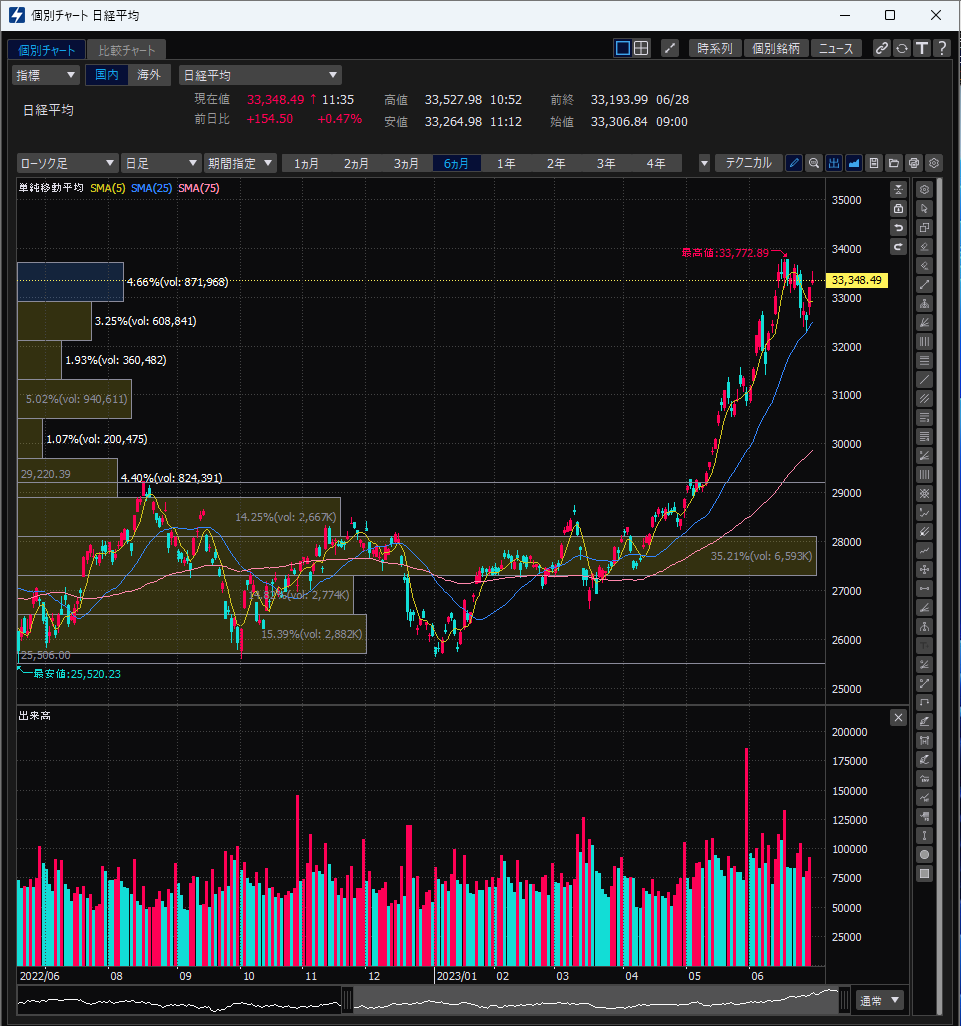
こんな感じですね。
普段のチャートと同じように扱うことができますから、縮小や拡大、期間の指定、補助線を引くこともできます。

実際にドロップダウンメニューからリストを見ると分かりますが、他にも沢山の指標を見ることができます。
日経平均の他にも、例えばTOPIXやマザーズ指数、為替や先物も表示可能。
ちなみに、上のタブから比較チャートを作ることもできます。
例として、「日経平均」と「マザーズ指数」を比較してみました。
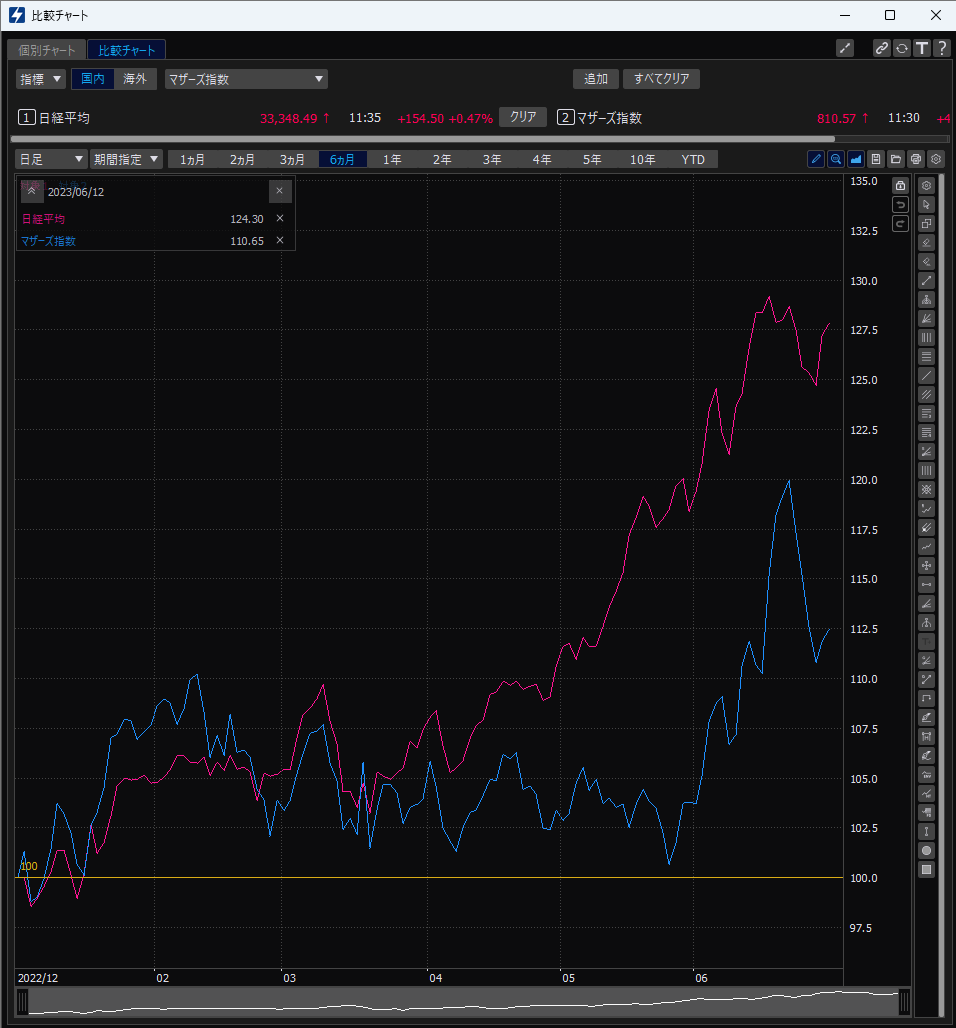
こんな感じで、期間に絞って比較をすることで、連動性やパフォーマンスの優劣を判断することができます。
「マーケット」タブから開く方法

これから紹介する2つは、指標チャートを確認するための方法です。
※補足的な内容になります。
ツールバーから「マーケット」タブをクリック。
↓のようなマーケットウィンドウが開きます。
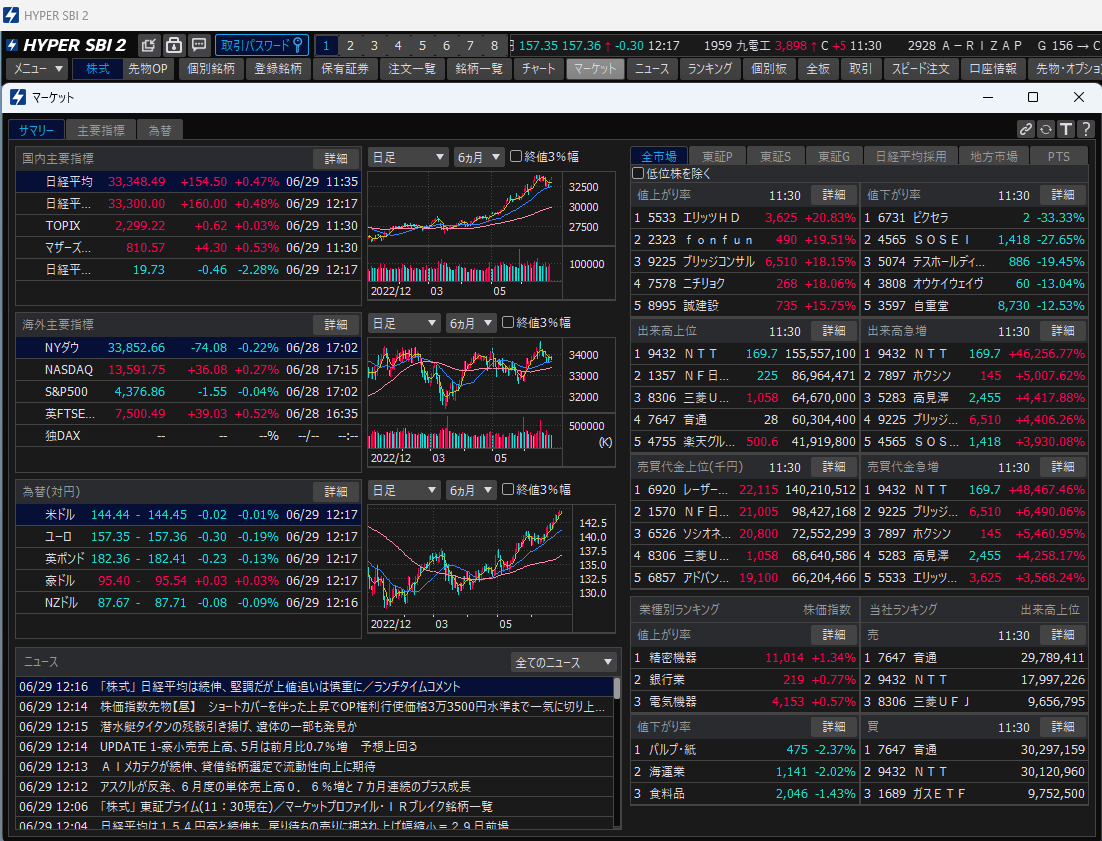
上の画像は「サマリー」タブの表示でして、国内外の指標や為替、他にもニュースや各種ランキングをまとめてみることができます。
各種情報を詳しく見たい場合は「詳細」から別ウィンドウに飛べるので、サマリーで全体を確認しつつ、より詳しく知りたい場合は詳細に飛ぶと効率的です。
主要指標だけを効率よく確認したい場合は、「主要指標」タブをクリック。
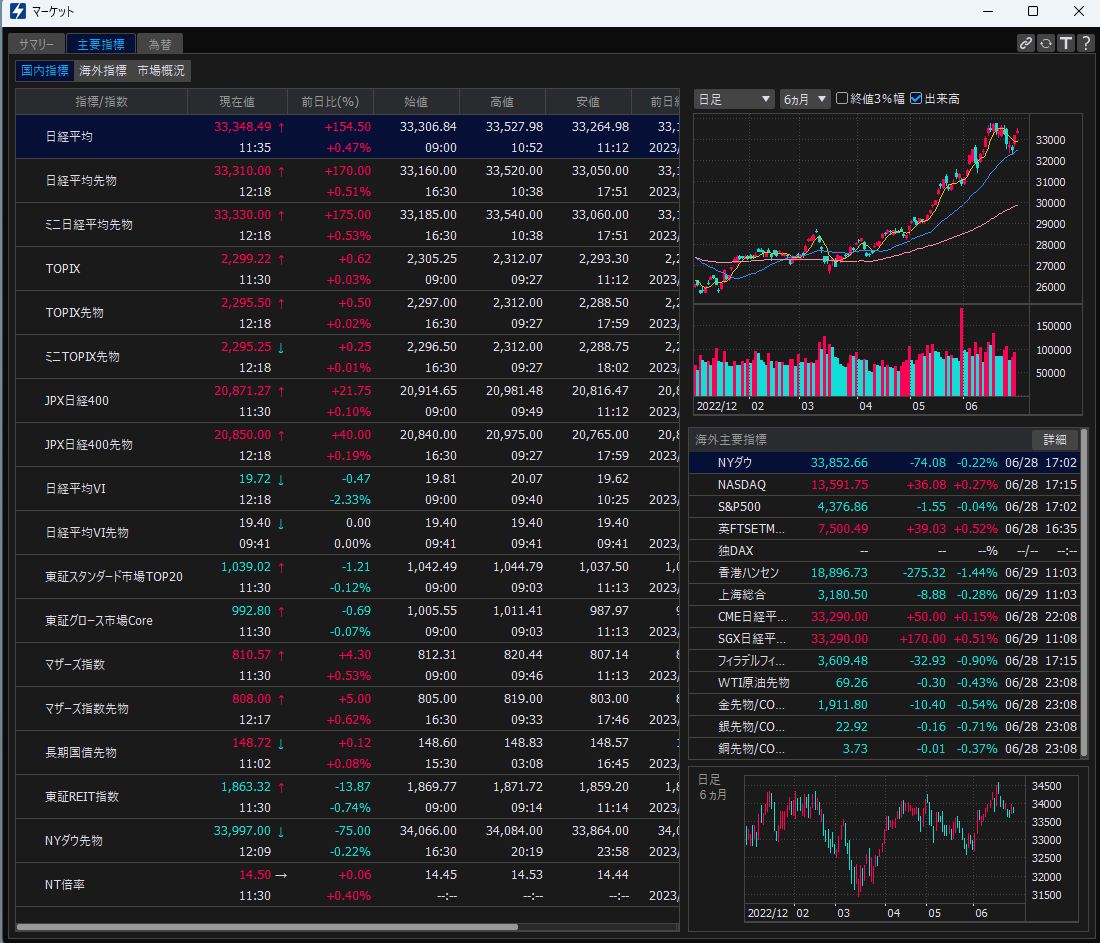
こんな感じで、株価情報とチャートをまとめて確認できます。
“情報を確認するだけ”であれば、最初に紹介した「チャート」ウィンドウから各指標を表示するよりも素早く効率的に行えます。

↓実際にやってみました。
じっくり分析をする時なんかは、この方法がオススメです。
「ミニチャート」から開く方法
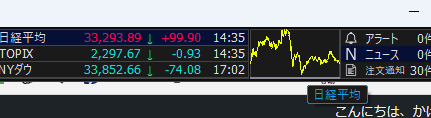
ツールバー右上にある、黄色線の日経平均チャート。
これをクリックしてみてください。

ミニチャートが開きます。
なお、先ほどと同じようにプルダウンメニューから色々な主要指標、為替情報に切り替えられます。
個別銘柄の表示も可。

パッと状況を確認したい時なんかは、このやり方がオススメです。
まとめ
最後に、本記事の要点をまとめます。
というわけで以上です。
最後までご覧いただきありがとうございました!



【質問内容】
いつもわかりやすい解説ありがとうございます。
ひとつ質問なのですが、HYPER SBI 2にて日経平均や日経平均先物等のチャートを、個別銘柄のチャートのように表示する方法はありますでしょうか…?
「マーケット」のウィンドウから、各主要指数を表示する方法はわかるのですが、 ここに表示されるチャートだと拡大や補助線を引くことができず、個別銘柄チャートのように詳しく見ることができたらなぁと思います。
もしそんな方法がありましたら解説お願いしたいですm(_ _)m